php小编百草为您详细介绍AutoCAD2007中如何使用图案填充的方法。图案填充是AutoCAD中常用的功能之一,能够为图形快速添加纹理效果,提升设计效果。通过本文,您将学会如何在AutoCAD2007中使用图案填充工具,轻松实现图形优化与美化。跟随小编的步骤,让您快速掌握这一实用技巧,提升设计效率,赋予作品更多创意与个性!
首先在电脑上打开AUTOCAD2007软件,如下图所示。
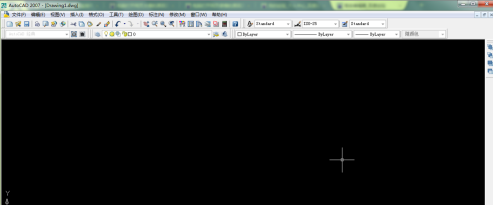
点击软件正上方菜单栏里的【绘图】功能选项,弹出下拉菜单,如下图所示。
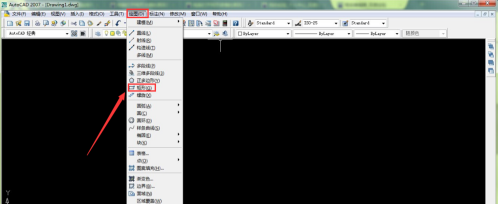
点击下拉菜单里的【矩形】按钮,在绘图面板内随意绘制一个矩形,如下图所示。
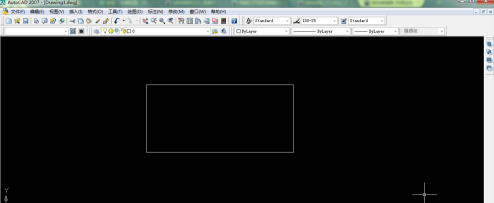
然后再次点击软件正上方菜单栏里的【绘图】功能选项,弹出下拉菜单,如下图所示。
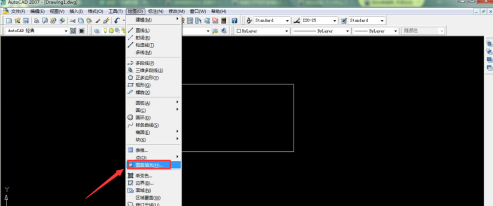
点击下拉菜单里的【图案填充】按钮,弹出图案填充和渐变色窗口,如下图所示。

点击图案填充和渐变色窗口右侧的添加对象,回答绘图界面选择刚刚绘制的矩形图像,如下图所示。
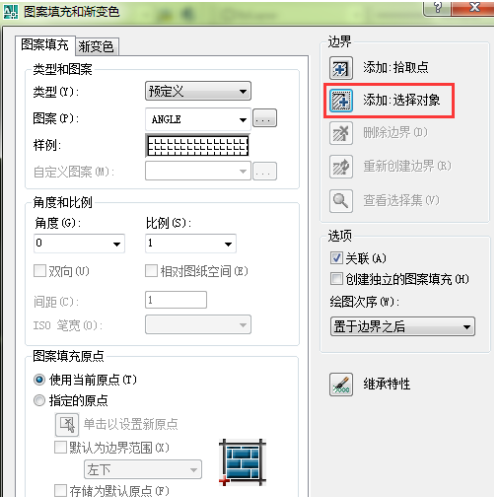
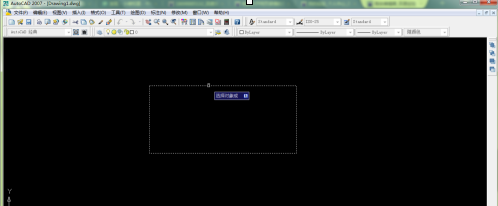
图形选择完毕之后,点击【Enter】按钮,返回到图案填充和渐变色窗口,此时已添加了要填充的图形,然后点击左侧的图形图案,选择要添加的图案。
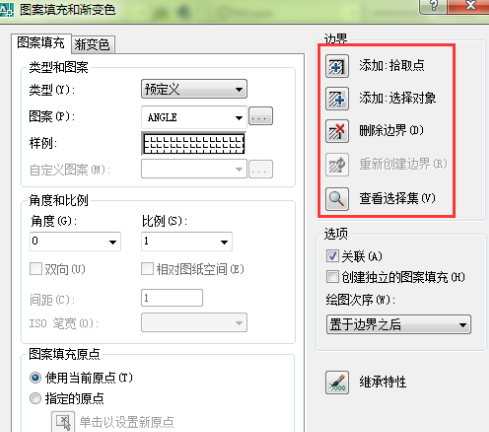
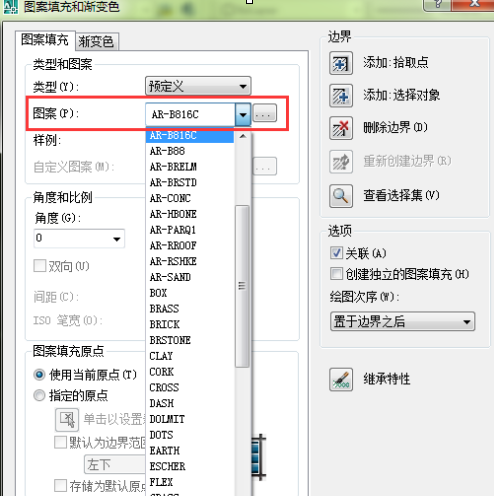
图案选择完毕之后,点击下方的【确定】按钮,图案填充就完成了。
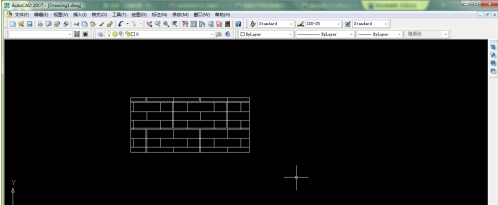
除此之外,也可以选择渐变色功能,点击图案填充和渐变色窗口的渐变色选项,如下图所示。
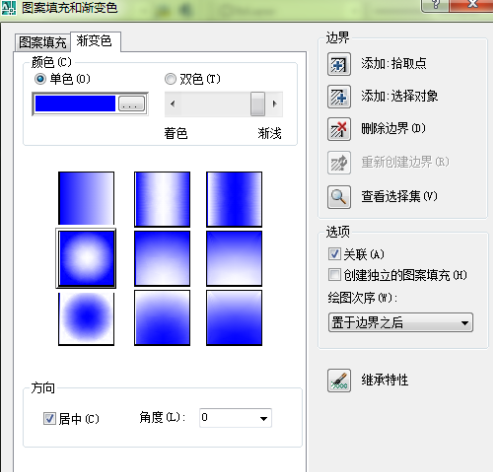
安装上述操作,选择合适的色彩之后,点击确定,渐变色图像填充效果就完成了。
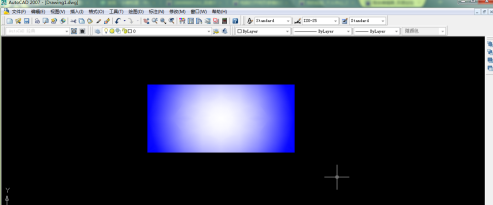
以上是AutoCAD2007怎样使用图案填充-AutoCAD2007使用图案填充的方法的详细内容。更多信息请关注PHP中文网其他相关文章!




